Google Maps từ lâu đã trở thành công cụ điều hướng không thể thiếu, giúp người dùng dễ dàng di chuyển từ điểm A đến điểm B dù là đi bộ, đi xe đạp hay lái ô tô. Với những người thường xuyên lái xe, một tin vui là Google Maps vừa bổ sung thêm nhiều tùy chọn biểu tượng xe ô tô và màu sắc mới, cho phép bạn cá nhân hóa phương tiện đại diện cho mình trên bản đồ, mang lại trải nghiệm điều hướng thú vị và gần gũi hơn.
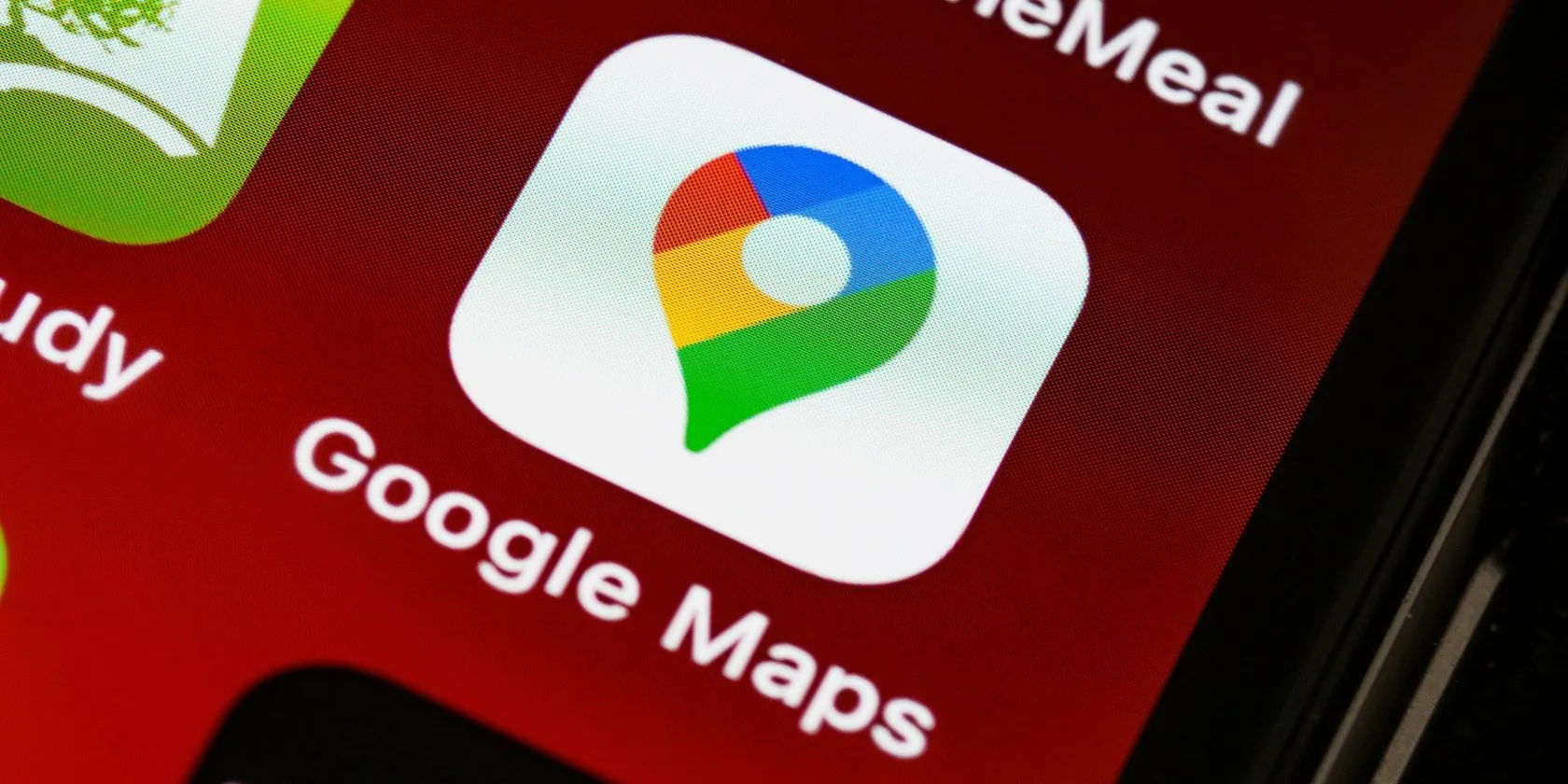 Biểu tượng ứng dụng Google Maps trên màn hình điện thoại, đại diện cho công cụ điều hướng phổ biến.
Biểu tượng ứng dụng Google Maps trên màn hình điện thoại, đại diện cho công cụ điều hướng phổ biến.
Biểu Tượng Xe Mới Trên Google Maps: Chi Tiết Và Phong Phú Hơn
Khi sử dụng Google Maps để nhận chỉ đường lái xe, biểu tượng mặc định đại diện cho vị trí và phương tiện của bạn trên bản đồ là một mũi tên màu xanh dương. Tuy nhiên, Google đã từng cung cấp một số tùy chọn khác và giờ đây, thư viện biểu tượng xe trên Google Maps đã được mở rộng đáng kể.
Từ Mũi Tên Xanh Đến Bộ Sưu Tập Xe Đa Dạng
Trong nhiều năm qua, Google Maps cho phép người dùng chuyển từ mũi tên xanh mặc định sang một trong ba biểu tượng xe cơ bản: một chiếc sedan màu đỏ, một chiếc bán tải màu xanh lá cây hoặc một chiếc SUV màu vàng. Các biểu tượng này khá đơn giản và màu sắc của chúng được cố định.
Giờ đây, một bản cập nhật mới đã bổ sung năm biểu tượng xe ô tô hoàn toàn mới, được thiết kế đẹp mắt và chi tiết hơn. Đặc biệt, mỗi biểu tượng này đều có sẵn trong tám tùy chọn màu sắc khác nhau, bao gồm: trắng, đen, xám, đỏ, xanh dương, vàng, xanh lá cây và tím.
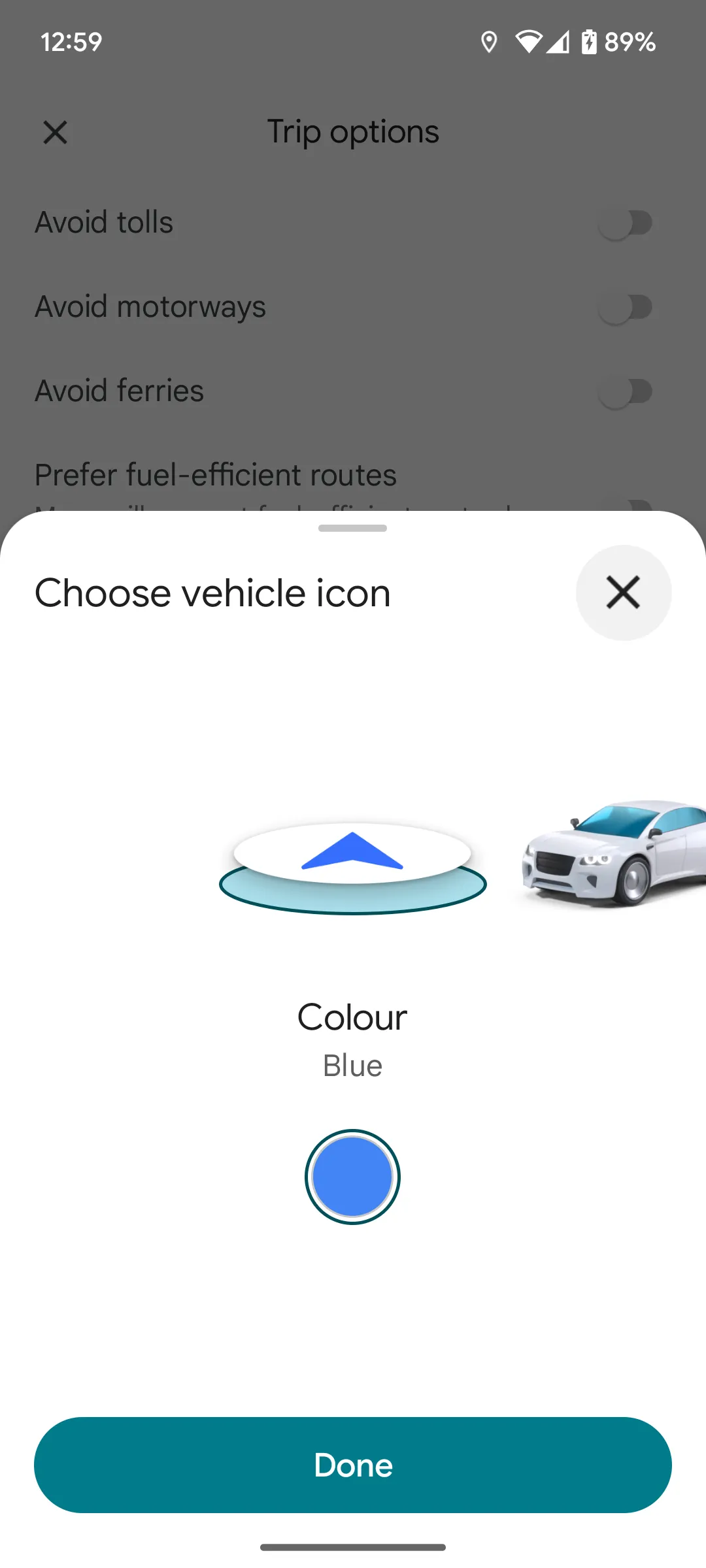 Các biểu tượng xe mặc định và cũ của Google Maps, bao gồm mũi tên xanh và ba mẫu xe cơ bản.
Các biểu tượng xe mặc định và cũ của Google Maps, bao gồm mũi tên xanh và ba mẫu xe cơ bản.
Nâng Tầm Trải Nghiệm Cá Nhân Với Biểu Tượng Xe Phù Hợp
Với bộ sưu tập các tùy chọn phong phú này, người dùng sẽ dễ dàng tìm thấy một biểu tượng xe trên Google Maps tương đối khớp với chiếc xe thực tế của mình. Mặc dù kiểu dáng và sắc thái màu sắc có thể không hoàn toàn giống với chiếc xe bạn đang sở hữu, nhưng sự gần gũi này chắc chắn sẽ giúp Google Maps trở nên cá nhân hóa và thân thiện hơn đối với mỗi người dùng.
Để thay đổi biểu tượng xe của bạn trong Google Maps, có một số cách khác nhau, nhưng tất cả đều dẫn đến cùng một màn hình tùy chọn:
- Trước khi bắt đầu hành trình: Bạn có thể chạm vào biểu tượng thanh trượt (sliders) để mở menu Tùy chọn chuyến đi (Trip Options), sau đó chọn Biểu tượng phương tiện khi điều hướng (Vehicle icon while navigating).
- Trong khi đang điều hướng: Bạn có thể chạm vào thanh hành trình nằm bên dưới bản đồ, sau đó chọn Biểu tượng phương tiện (Vehicle icon).
- Ngay khi bắt đầu hoặc trong quá trình điều hướng: Bạn cũng có thể trực tiếp chạm vào biểu tượng xe của mình trên bản đồ để truy cập thẳng vào các tùy chọn Chọn biểu tượng phương tiện (Choose vehicle icon).
Hơn Cả Một Tính Năng “Vui”: Xu Hướng Cá Nhân Hóa Ứng Dụng Bản Đồ
Tùy chọn chọn một biểu tượng xe gần giống với phương tiện của bạn trên Google Maps có thể chỉ là một tính năng mang tính giải trí nhỏ, không thay đổi đáng kể cách bạn điều hướng. Tuy nhiên, nó chắc chắn có thể góp phần làm cho những chuyến đi dài trở nên thú vị và “màu sắc” hơn một chút.
Google rõ ràng đã lấy cảm hứng từ Waze, một ứng dụng bản đồ khác đã cung cấp một loạt biểu tượng phương tiện đa dạng từ lâu. Việc Google phải mất 12 năm (kể từ khi mua lại Waze vào năm 2013) để mang nhiều tùy chọn này đến với Maps vẫn còn là một điều bí ẩn. Dù sao đi nữa, chậm còn hơn không, và đây là một bước tiến đáng hoan nghênh trong việc cá nhân hóa trải nghiệm người dùng trên Google Maps.
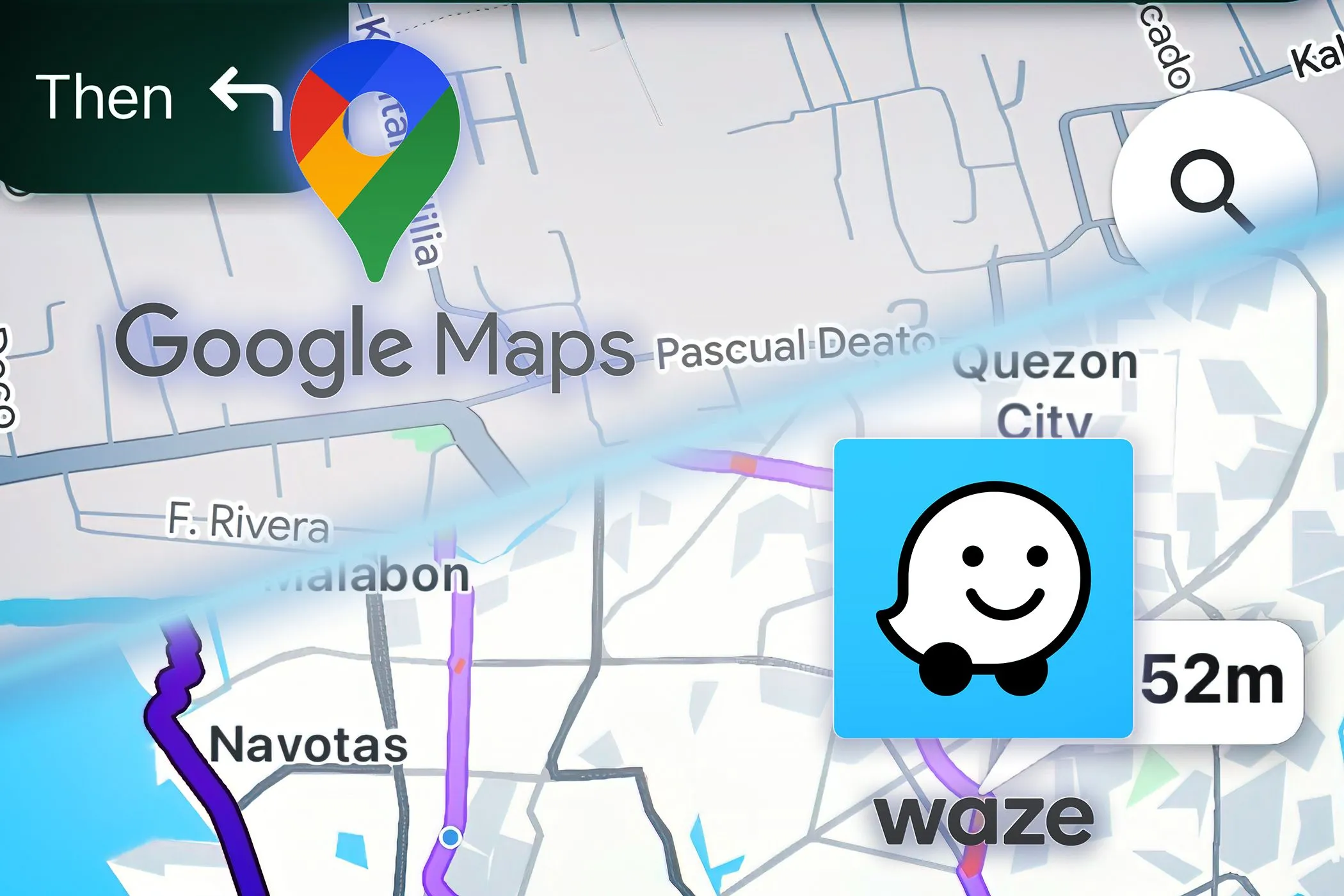 So sánh giao diện và logo của hai ứng dụng bản đồ phổ biến: Google Maps và Waze, minh họa sự cạnh tranh tính năng.
So sánh giao diện và logo của hai ứng dụng bản đồ phổ biến: Google Maps và Waze, minh họa sự cạnh tranh tính năng.
Với những cập nhật này, Google Maps không chỉ giữ vững vị thế là công cụ điều hướng hàng đầu mà còn tiếp tục nâng cao trải nghiệm người dùng thông qua các tính năng cá nhân hóa tinh tế. Hãy thử thay đổi biểu tượng xe của bạn ngay hôm nay và chia sẻ cảm nhận về tính năng mới này nhé!